Найти адрес максимального значения в диапазоне в Microsoft Excel
В этой статье вы познакомитесь с очень сложной и полезной функцией Excel, позволяющей узнать адрес максимального значения в диапазоне. Чтобы узнать адрес ячейки с максимальным значением, мы воспользуемся комбинацией часто используемых функций: — Max, Cell, Index и Match.
Теперь давайте посмотрим, что делают все формулы для решения проблемы. Как функция Max поможет в этой проблеме? Функция Max найдет максимальное значение.
-
Какая функция Cell будет делать в этой задаче? Функция ячейки поможет получить адрес ячейки.
-
Как будет работать функция индекса и совпадения? Функция индекса и соответствия найдет значение и предоставит ячейку функции ячейки для возврата адреса ячейки.
Возьмем пример, а потом разберемся, как это будет работать?
У нас есть данные о доходах от продуктов в Excel, в которых мы хотим узнать максимальное значение, содержащее адрес ячейки. В столбце данных C содержит название продукта, столбец D — доход, столбец E -% взноса, а столбец F — сумму взноса.
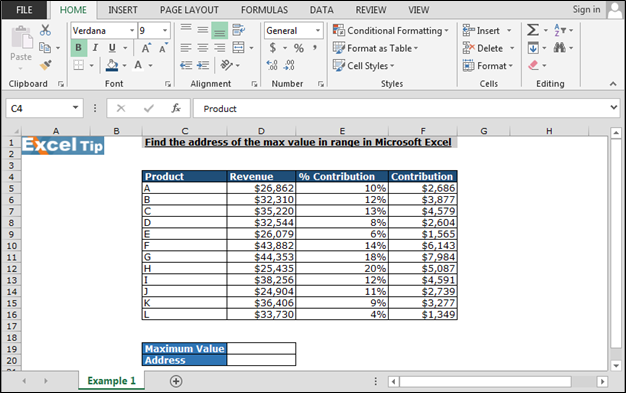
Сначала мы вернем максимальное значение, выполните следующие шаги: —
Введите формулу в ячейку D19 = MAX (D5: D16), нажмите Enter * Функция вернет максимальное значение
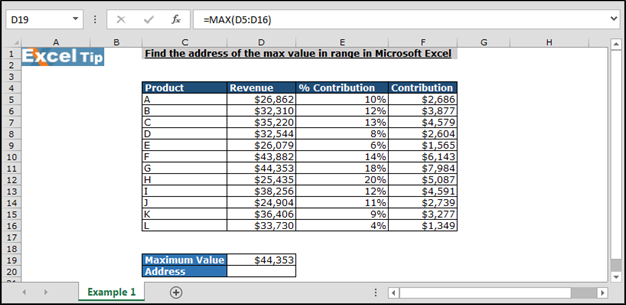
Теперь введем формулу, чтобы узнать адрес
Введите формулу в ячейку D20 = CELL («адрес», ИНДЕКС (D5: D16, MATCH (D19, D5: D16,0))) Нажмите Enter.
-
Функция вернет адрес максимального значения.
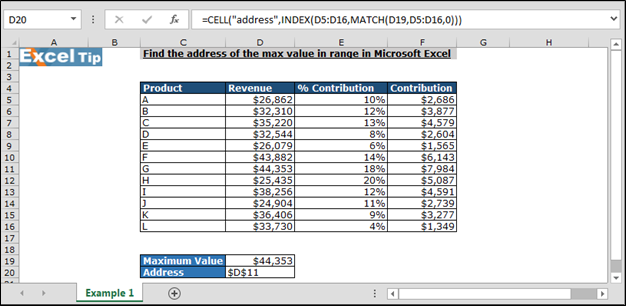
Таким образом, мы можем найти адрес значения в диапазоне в Microsoft Excel с помощью функций.
___ Если вам понравился наш блог, поставьте нам лайк в Facebook или следите за нами в Twitter. Кроме того, нам интересно узнать ваше мнение о наших блогах и о том, какие типы блогов вам понравились больше всего или где нам нужно улучшить блоги для вашего лучшего понимания .